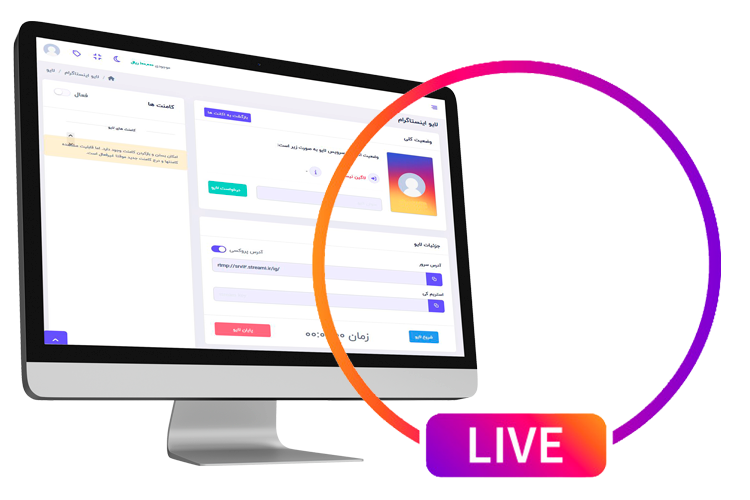
نکات مهم در انجام لایو اینستاگرام از طریق پلتفرم
استفاده از سرویس لایو اینستاگرام در پلتفرم و لاگین اکانت در آن بسیار حساس و مهم می باشد. اینستاگرام مکانیزم های بسیار پیچیده و سختگیرانه ای در فرآیند احراز هویت...
پخش زنده یا لایو استریم یوتیوب (YouTube Live) بخش بسیار پربیننده در سایت یوتیوب برای ارائه محتوای ویدئویی زنده است و تاثیر بسیاری در جذب و ارائه محتوا به مخاطبان دارد. یوتیوب با بیش از میلیاردها کاربر محبوبترین پلتفرم ویدئویی در جهان است و کاربران روزانه ساعت ها وقت برای دیدن انواع محتوای صرف میکنند. در یوتیوب امکان انجام پخش زنده به صورت رایگان و عمومی برای همه در دسترس است. در YouTube میتوانید پخش زنده در مورد هر موضوع از جمله لایو شخصی و پرسنال لایو، مسابقات ورزشی، کنسرت موسیقی، وبینار، تبلیغاتی، کلاس های آموزشی، مصاحبه، پوشش خبری و موارد دیگر را ارائه دهید. همچنین با رشد کانال و مخاطب امکان درآمدزایی دارید و میتوانید با ارائه انواع محتوا پر مخاطب درآمدزایی دلاری داشته باشید.
در این مقاله آموزشی نحوه لایو استریم در یوتیوب از طریق کامپیوتر را با استفاده از نرم افزار OBS Studio و همچنین موبایل را آموزش می دهیم. همچنین با توجه به مشکلات اینترنت نحوه لایو استریم به یوتیوب از طریق اینترنت داخل ایران و ارائه محتوا به سراسر دنیا بدون قطعی و اختلال را از طریق سرویس ری استریم در پلتفرم استریم1 آموزش می دهیم. در پایان این آموزش میتوانید به راحتی یک لایو سالم و موفق در یوتیوب داشته باشید.
برای شروع و دریافت تنظیمات از یوتیوب برای لایو استریم بایستی وارد بخش لایو شوید. پس وارد محیط یوتیوب خود شوید و بعد از بالا و گوشه راست صفحه گزینه Go Live را انتخاب کنید.
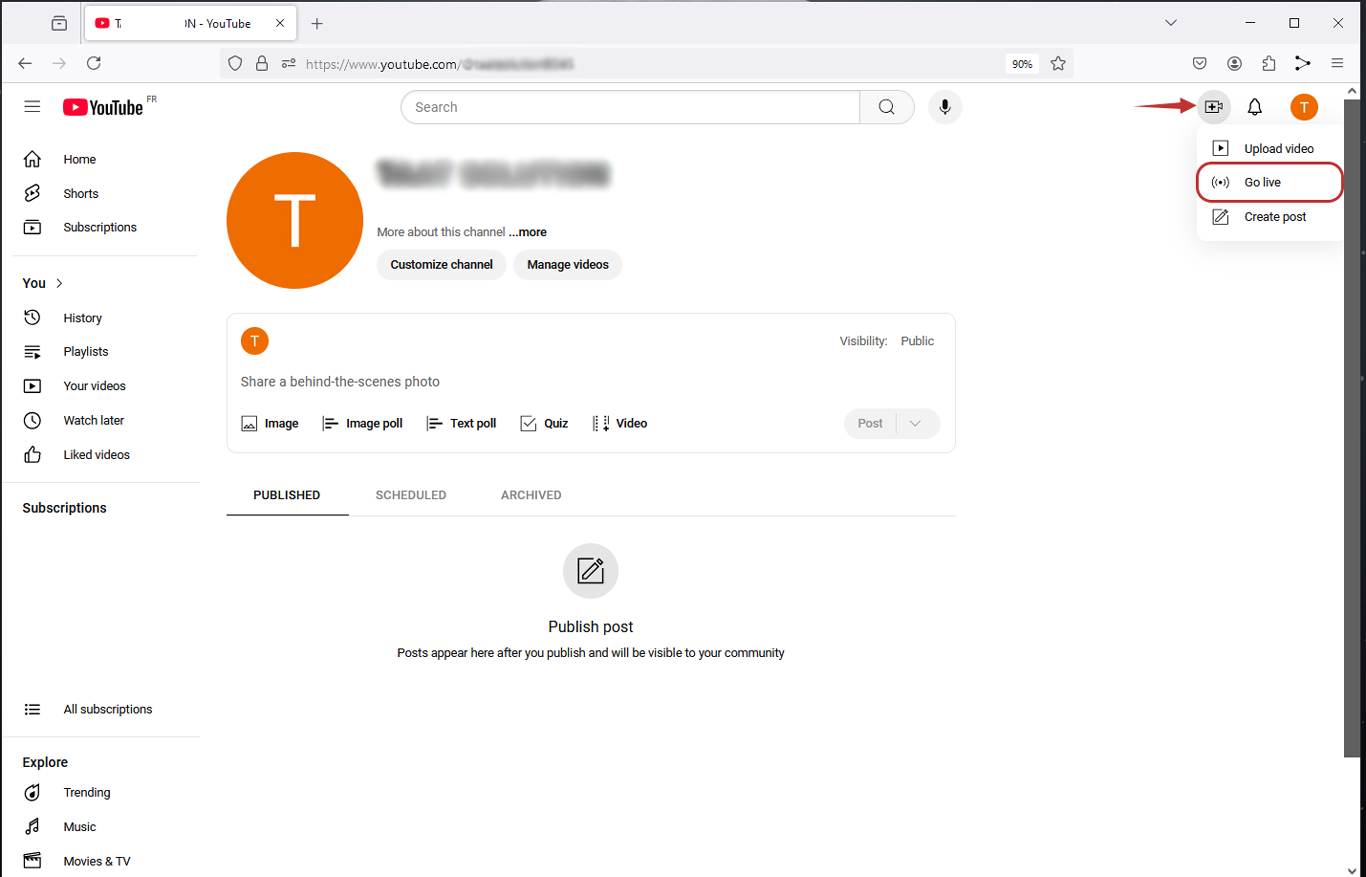
اگر قبلا داخل کانال یوتیوب خود لایو نداشته اید و بخش لایو استریم شما فعال نشده است، پیغامی به شکل زیر برای شما نمایش داده میشود. در نتیجه ابتدا و یک مرتبه بایستی درخواست فعال سازی لایو استریم برای کانال یوتیوب خود را بدهید. در نظر داشته باشید در نظر داشته باشید فعالسازی سرویس لایو و تایید درخواست توسط یوتیوب 24 ساعت طول می کشد.
فرآیند فعالسازی در چند قدم و به صورت زیر با کلیک بر روی دکمه “Request” انجام می شود. پس روی دردکمه درخواست کلیک کنید.
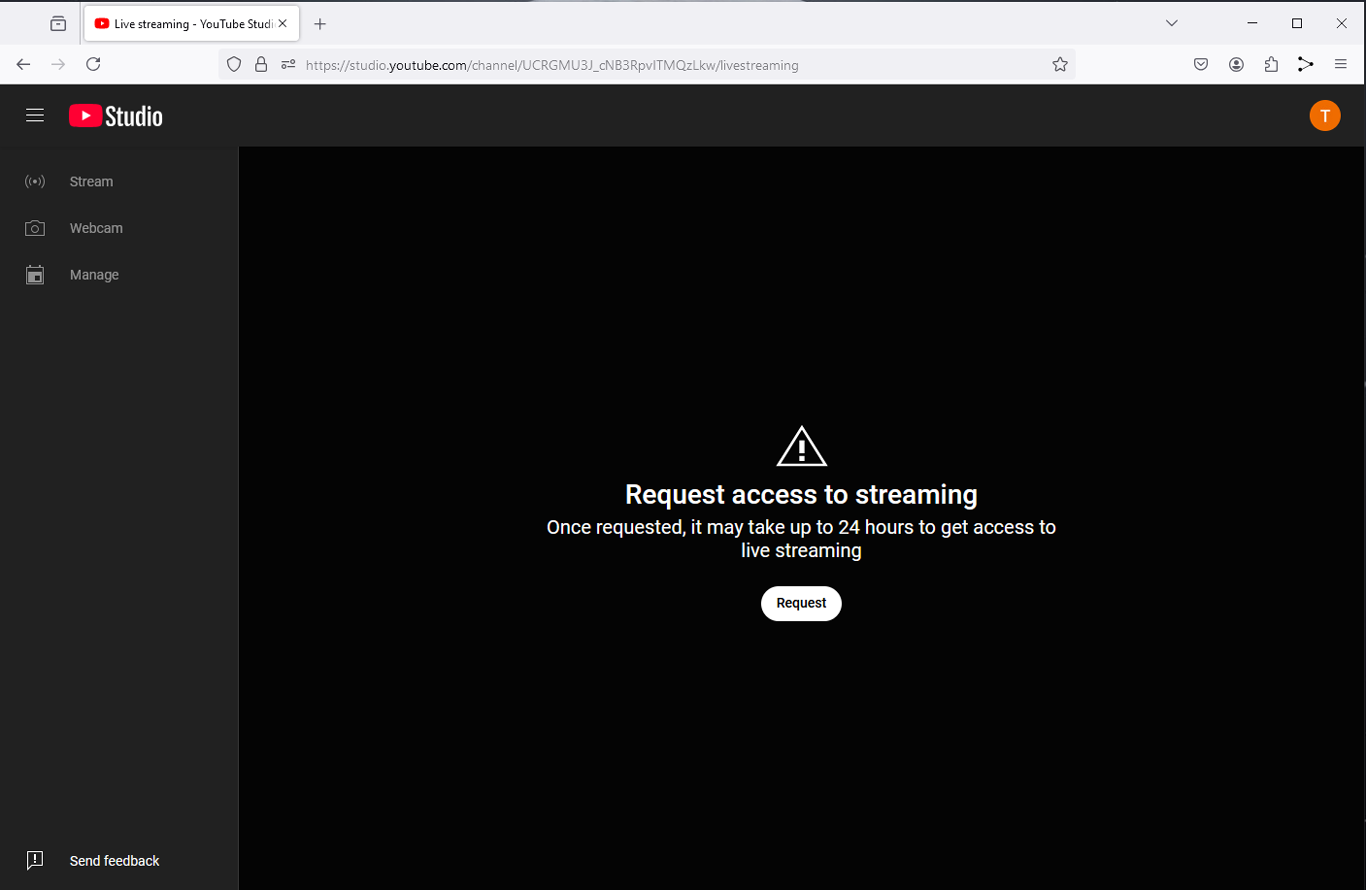
جهت تایید ارسال درخواست روی Verify کلیک کنید.
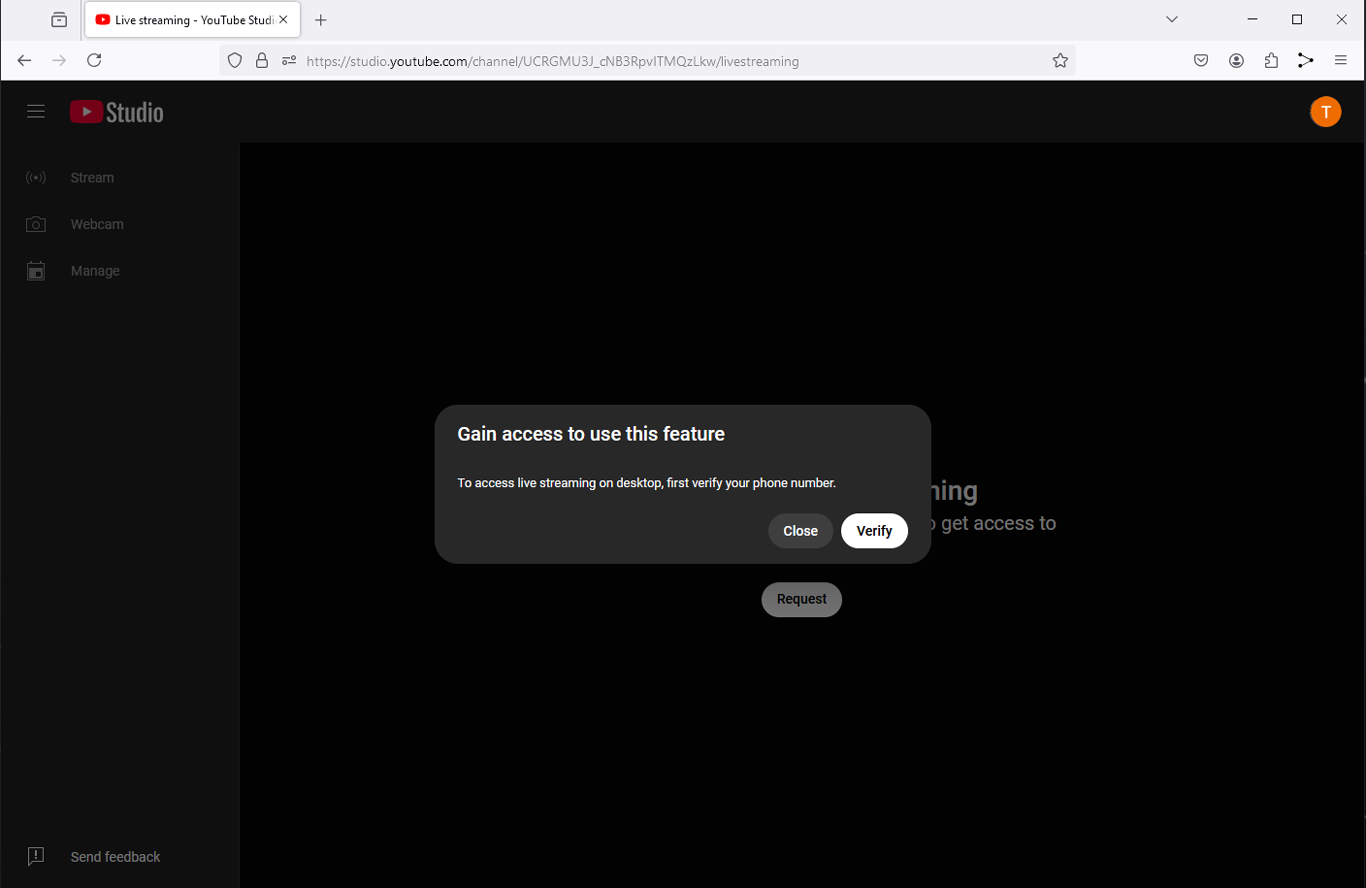
دز مرحله بعد از شما خواسته می شود شماره موبایل خود را وارد نمایید.
سپس یک کد تایید پیامک خواهد شد.
کد ارسال شده را در کادر مربوطه وارد کنید و درکمه Next را بزنید.
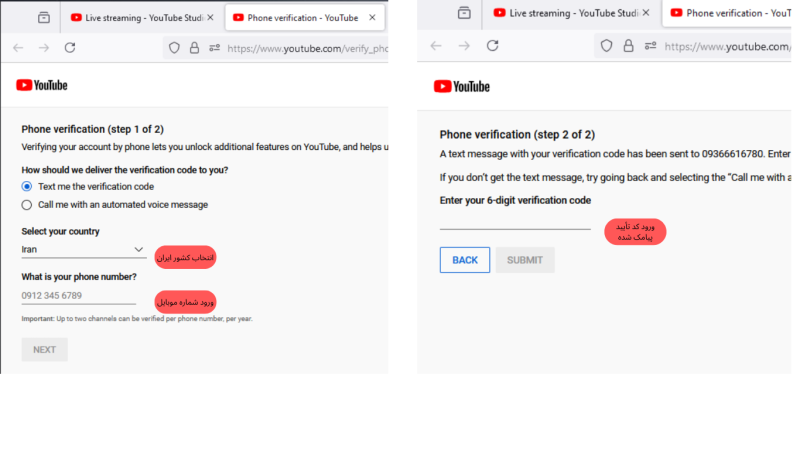 با انجام مراحل بالا درخواست فعال سازی لایو ارسال شده است. بایستی 24 ساعت صبر کنید تا پخش زنده برای کانال شما توسط یوتیوب فعال شود.
با انجام مراحل بالا درخواست فعال سازی لایو ارسال شده است. بایستی 24 ساعت صبر کنید تا پخش زنده برای کانال شما توسط یوتیوب فعال شود.
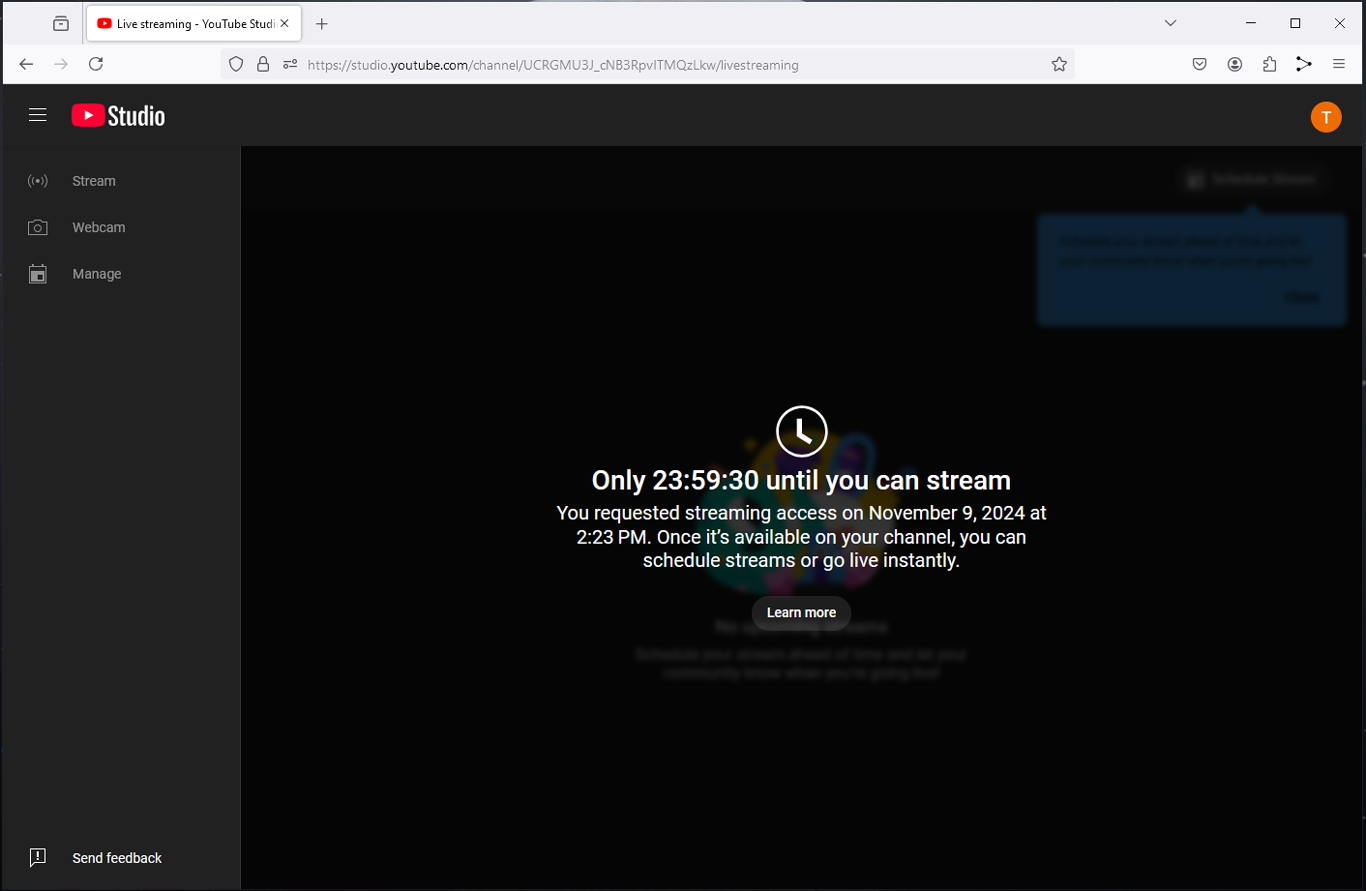
با کلیک روی Go Live در بالا و سمت راست صفحه محیط یوتیوب، فرمی نمایش و نحوه انجام لایو استریم از شما سوال میشود، اگر میخواهید به صورت مستقیم و با وبکم سیستم پخش زنده را شروع کنید گزینه اول “Built-in Webcam” را انتخاب کرده و Go را کلیک کنید. در صورت تمایل به استفاده از نرم افزار استریم گزینه دوم را انتخاب کنید.
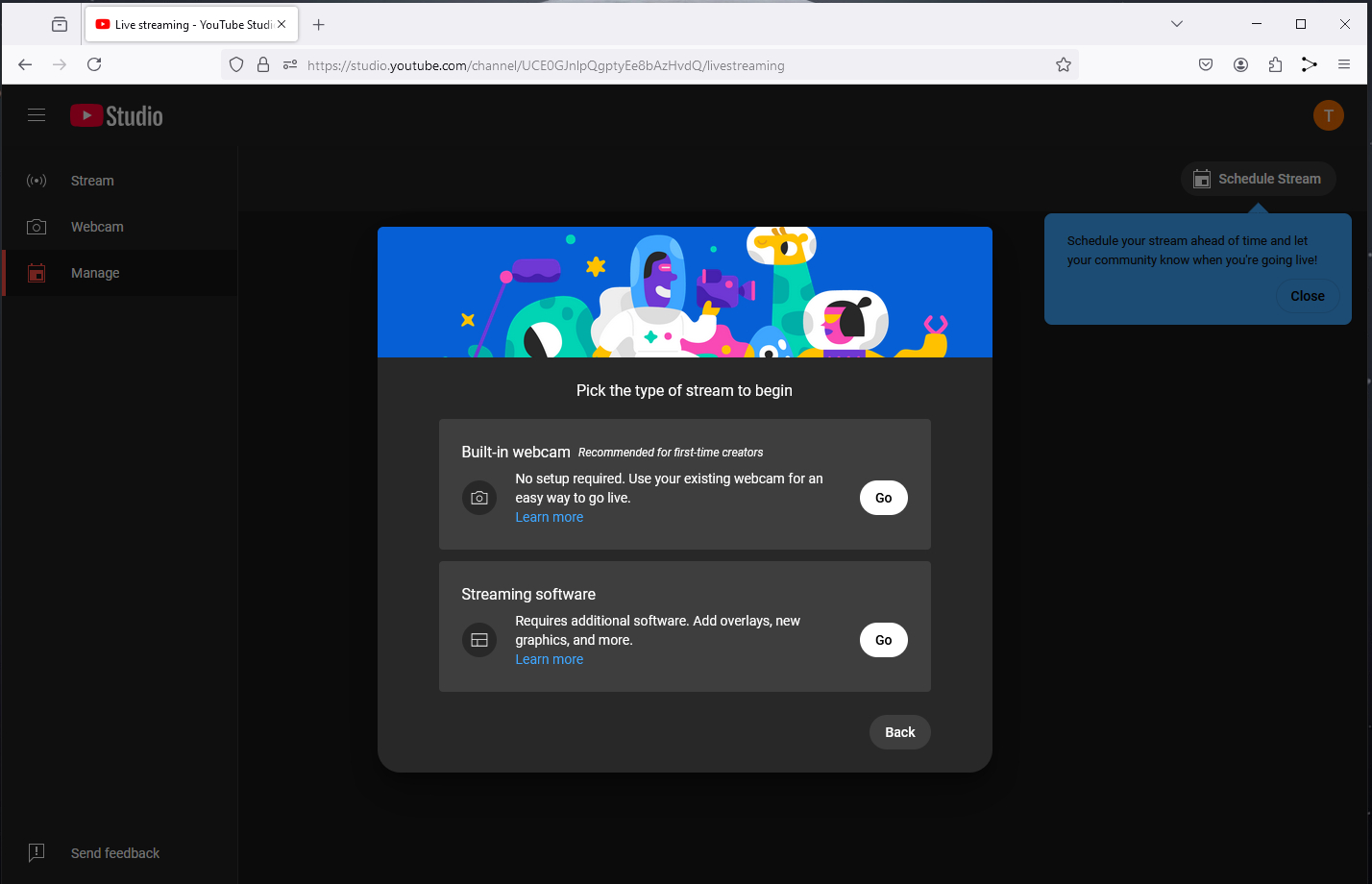
با انتخاب گزینه دوم و در صورتیکه میخواهید از نرم افزار استریم و تجهیزات حرفهای تر استفاده کنید، صفحه ای مانند شکل زیر نمایش داده می شود. آدرس سرور RTMP (Stream URL) و استریم کی (Stream Key) که منحصرا برای شما و محرمانه می باشد را برای وارد کردن در نرم افزار استریم کپی نمایید. دقت داشته باشید استریم کی اطلاعاتی محرمانه بوده و کاملا باید در حفظ و عدم انتشار آن برای عموم دقت نمایید.
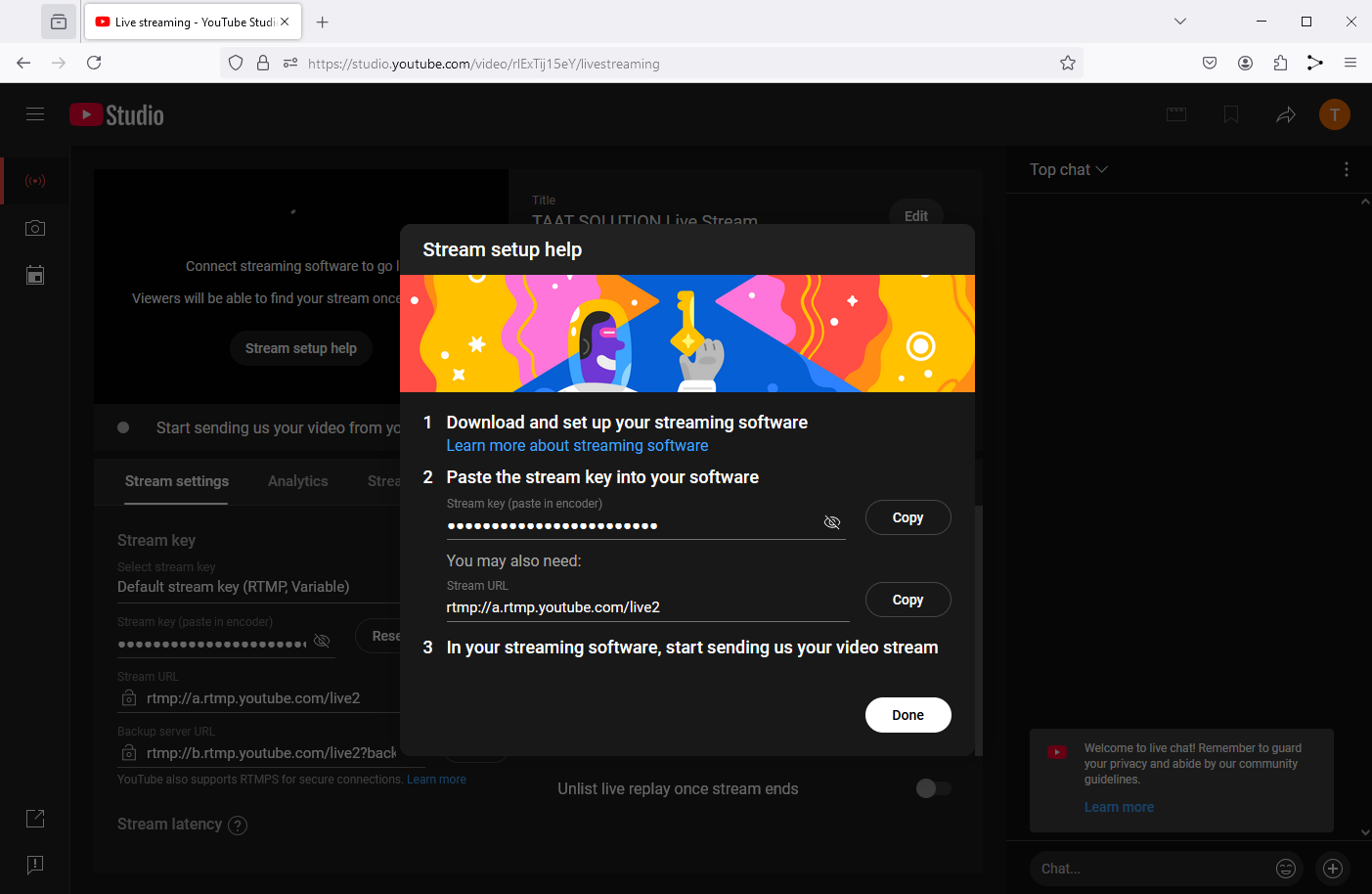
حال همه چیز آماده انجام لایو است. کافی است تنظیمات را وارد نرم افزار استریم مانند OBS یا vMix نمایید و لایو استریم را شروع کنید. برای آموزش نحوه آماده سازی و تنظیم نرم افزار OBS میتوانید آموزش تنظیمات نرم افزار OBS Studio را مطالعه نمایید.
همانطور که میدانید انجام اتصال و به طبع استریم به پلتفرم یوتیوب از داخل کشور با مشکلاتی مواجه است. داشتن راهکاری امن و مطمئن و بدون استفاده از ابزارهای قندشکن برای استریم به یوتیوب نیاز کاربران و استریمرها میباشد. پلتفرم استریم1، از طریق سرویس ری استریم (ReStream) ، امکان ری استریم (یا استریم مجدد) لایو به تمامی پلتفرم های معتبر داخلی و بین المللی را بدون محدویت و مشکل می دهد. در سرویس ری استریم میتوانید یوتیوب و حتی چندین پلتفرم لایو دیگر را تعریف و با یک لایو استریم، به مقصد و یا مقاصد دیگر به صورت همزمان بدون مشکل و اختلال استریم نمایید. برای این کار به سادگی کافی است مراحل زیر را به ترتیب انجام دهید.

اگر کانال در سرویس ری استریم ندارید آموزش ایجاد کانال ری استریم در پلتفرم استریم1 را مطالعه نمایید.
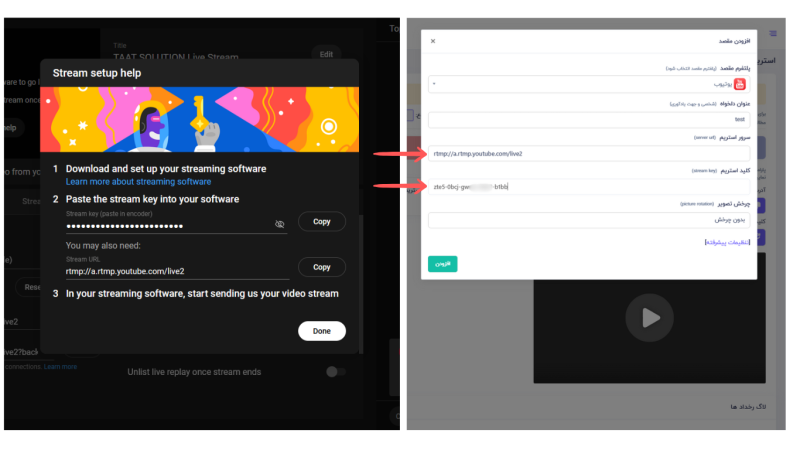
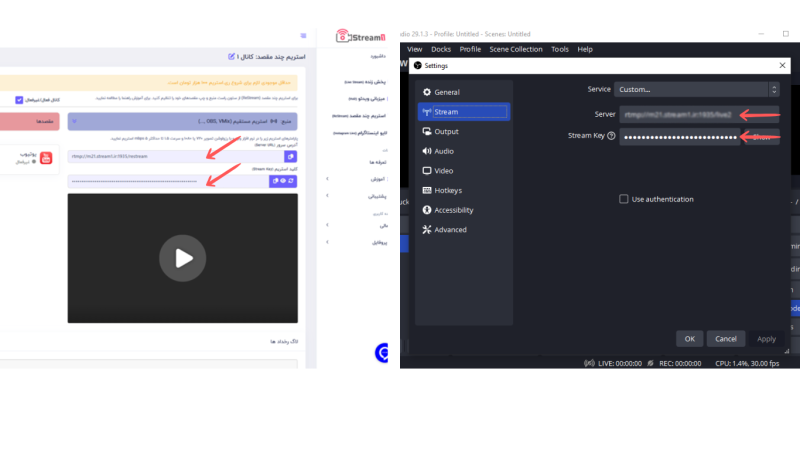
دیدگاهتان را بنویسید